
最近許多人在使用 Mac 版的 Messenger 時,可能會遇到一個問題,那就是當你要選字、要換行、或單純只是想要消除候選字下方的橫線時,一按下 Enter 句子就直接送出了,但你可能根本還有打完,這讓人相當困擾。
今天果仁就要教大家,在 Mac 版的 Messenger 上,如何解決選字、換行或是要確認句子時,按下 Enter 就直接送出的慘況。
Mac 版 Messenger 換行方法
在最新的 Mac 版 Messenger 上,句子打完以後只要按下 Enter 就會直接被送出了,像是下面這個影片一樣,為了讓大家可以看得清楚,我用虛擬鍵盤按按 Enter 給大家看。
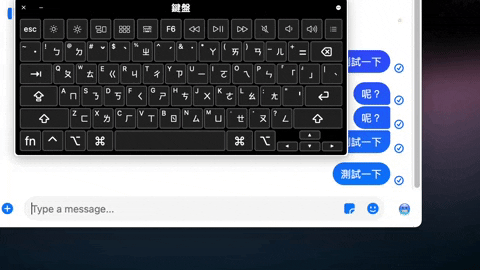
所以如果單純只想要換行,而不要讓句子送出的話,可以按下 Shift + Enter 就可以在 Mac 版 Messenger 裡面完成換行但不送出句子的動作。
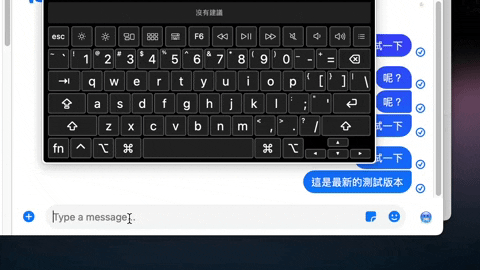
Mac 版 Messenger 選字方式
在 Mac 版的 Messenger 注音選字的時候,當我選到想要更換的正確字,並且按下 Enter 後,剛才打好的句子反而直接不見了。
如果想要解決 Mac 版 Messenger 注音選字按下 Enter 導致句子不見的 Bug,可以改用數字鍵的方式選字,例如下面的影片,我要把「礦」改成「況」,而「況」在選字的列表中標示為 5,所以按下鍵盤上的 5 ( 你可以看到虛擬鍵盤的 ㄓ 這個位置被按了一下 ) 就可以完成選字。
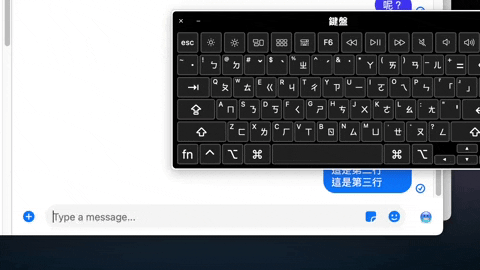
Mac 版 Messenger 確認句子方法
許多人習慣打完一句後就按一下 Enter,主要是表示整句沒問題,然後按下 Enter 後,句子下方的橫線就會被消掉,但是在 Messenger 改版後,按下 Enter 後,句子就被送出了。
如果你只是想要確認句子,並沒有想要送出的話,可以利用切換輸入法來達成,切換輸入法的方法包含了:
- command + space
- control + space
- fn 按一下
- Tab 按一下
像我的切換輸入法是利用 cmd + space 來切換,下面的影片中,我輸入完句子以後,就按下 command + space 就可以在不送出句子的情況下,確認整句,不用按到 Enter,也不會誤把句子送出。
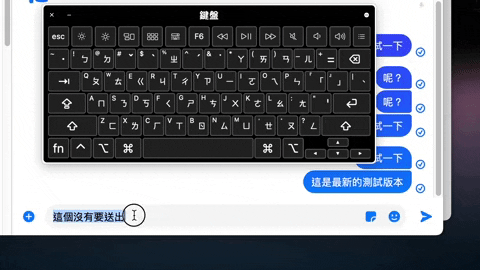
以上所介紹的就是近日 Mac 版 Messenger 更新過後,許多人遇到選字、換行、按下 Enter 就會立刻送出或是句子整個不見的解決方法,而這樣的狀況可能會在 Facebook 替 Messenger 推出下一版的更新時獲得改善。
延伸閱讀》
- Facebook 聊天室 Messenger 如何收回訊息才不會被發現?這裡告訴你
- Messenger 聊天室也有「閱後即焚」,這裡教你設定限時訊息計時器
- Messenger 聊天室 6 個小技巧分享,快速回覆訊息還能保障隱私
- Messenger密技!打出粗體、斜線、黃底字的FB私訊技巧
- Facebook Messenger 開放「訊息回覆」功能,聊天不再怕文不對題了
如果想知道更多關於 Apple 的消息、教學、小技巧或是科技新知,歡迎大家點擊以下任一 LOGO,追蹤我們的 Facebook 粉絲團、加入官方 Line 帳號、訂閱 IG 以及 Telegram。




